Slik legger du til Gmail på oppgavelinjen på Windows (HURTIGGUIDE)

Slik legger du til Gmail på oppgavelinjen i Windows 10/11 ved hjelp av Chrome eller Microsoft Edge. Få en rask og enkel veiledning her.
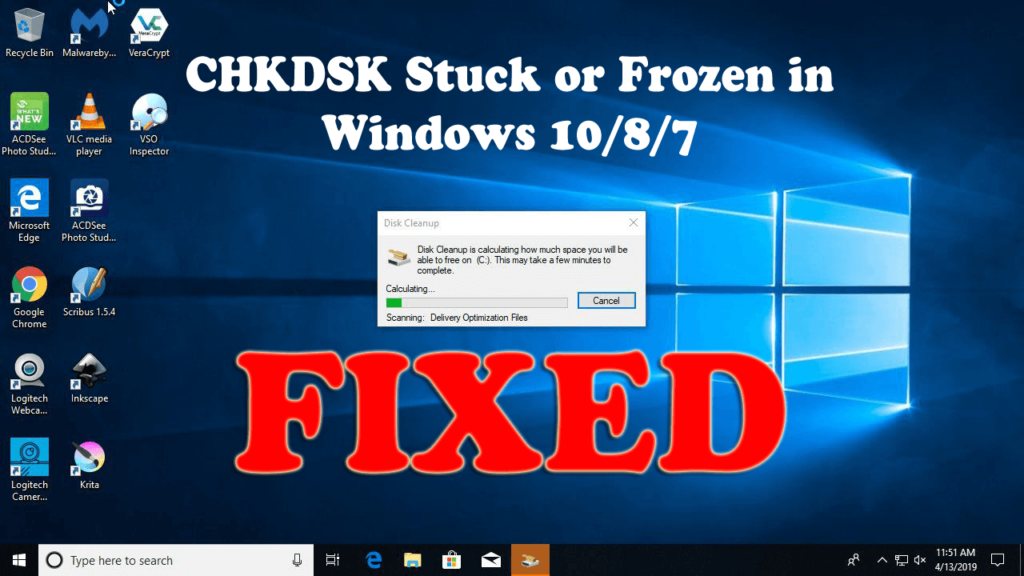
Som Windows-bruker kan du ha brukt chkdsk-kommandoen for å sjekke og reparere harddiskfeilene / korrupsjonen for forbedret ytelse. Vel, dette er en veldig nyttig kommando tilgjengelig i Windows OS, men uheldigvis mislykkes disksjekken mange ganger, og chkdsk-kommandoen blir sittende fast på noen prosenter som 1 0 %, 11%, 12%, 100% eller til og med chkdsk henger på en viss scene.
Så hvis du er den som støter på chkdsk-problemet i Windows 10, så er denne artikkelen for deg. Her kan du lære den fullstendige informasjonen hva du skal gjøre når chkdsk sitter fast i skanneprosessen, hvorfor det oppstår og hvordan du fikser Windows 10 chkdsk fast problem.
Hvilken CHKDSK-kommando fikser?
Kontroller disk-kommandoen i Windows brukes til å verifisere filsystemets integritet, sjekke og reparere diskfeilene.
Vel, systemproblemer og feil er forårsaket av forskjellige komponenter som systemet ikke slås av på riktig måte, på grunn av skadelig programvare eller viruskorrupsjon, uventet strømbrudd mens du arbeider eller fjerner USB-enhetene uten bruk av Trygg fjerning og andre uventede faktorer.
Og å kjøre chkdsk-kommandoen fikser feilene i Windows 7/8/10.
Hvorfor sitter chkdsk fast?
Hvis chkdsk blir sittende fast blir under skanning eller reparasjonsprosessen, kan problemet skyldes filkorrupsjon .
Windows-systemfilene blir ødelagt, og dette kan føre til at chkdsk-kommandoen sitter fast i mellom. Til tross for dette er det også andre årsaker som fører til at CHKDSK henger og sluttet å virke. Her kan du se noen av de vanligste:
Så dette er noen av de vanlige årsakene til at Windows 10 CHKDSK-problemet sitter fast. Lær nå hvor lang tid chkdsk tar Windows 10 og hvordan du stopper chkdsk Windows 10 fast problem.
Hvor lang tid tar CHKDSK Windows 10?
Chkdsk-skanneprosessen avhenger helt av den valgte stasjonsstørrelsen og mengden av ødelagte filer. Skanneprosessen er vanligvis ferdig på 5 timer for 1 TB-stasjoner , og hvis du skanner 3 TB-stasjonen , krever det tre ganger så lang tid.
Vel, dette er ganske tidkrevende, og den enkle løsningen på dette problemet er - VENT OG VÆR Tålmodig.
Mange brukere rapporterte at skannings- og reparasjonsprosessen fortsetter selv uten noen endring i skanningen. Også noen ganger når brukerne starter systemet på nytt, gjenopptas skanneprosessen automatisk.
Så hvis du bruker en større harddisk eller har flere dårlige sektorer, er skanneprosessen ganske lang. Og det beste er å la chkdsk-skanneprosessen kjøre over natten.
Derfor er det veldig viktig å forsikre seg om at det er et problem med CHKDSK-kommandoen. Selv om skanningen ikke gjenopptas etter å ha startet systemet på nytt, ser det ut til å ha satt seg fast, prøv reparasjonene gitt nedenfor.
Hvordan fikse Chkdsk Stuck or Frozen i Windows 10/8/7?
Hvis etter å ha ventet i timer eller over natten, Windows 10 fortsatt chkdsk sitter fast på 10, 11, 12 eller 27 prosent eller på forskjellige stadier som chkdsk fast på trinn 3 , følg rettelsene gitt én etter én.
Innholdsfortegnelse
Løsning 1 – Slutt å kjøre CHKDSK
Den enkle måten å bli kvitt Windows 10 chkdsk-problemet er å stoppe den kjørende kommandoen. Følg trinnene for å gjøre det:
Nå etter å ha stoppet chkdsk-kommandoen, følg trinnene nedenfor for å fikse det helt.
Løsning 2 – Kjør Diskopprydding
Som sagt ovenfor, chkdsk sitter fast eller henger på grunn av midlertidige filer som er lagret av Windows-systemet, og mens du skanner disse filene, kan chkdsk sette seg fast. Så ryd opp i systemdisken for å løse problemet
Og for å fikse det enkelt, anbefales det å bruke Diskopprydding-verktøyet på systemet ditt.
Følg trinnet for å gjøre det:
Og når de midlertidige filene slettes, sjekk om Windows 10 chkdsk-problemet er løst. Men hvis problemet fortsatt vedvarer, gå til neste løsning.
Løsning 3 – Utfør SFC- og DISM-skanning
På grunn av systemfilkorrupsjon, kan du støte på problemet med chkdsk som sitter fast eller frosset. Så for å fikse problemet må du kjøre SFC-skanningen, og hvis dette ikke fungerer, kjør DISM-kommandoen.
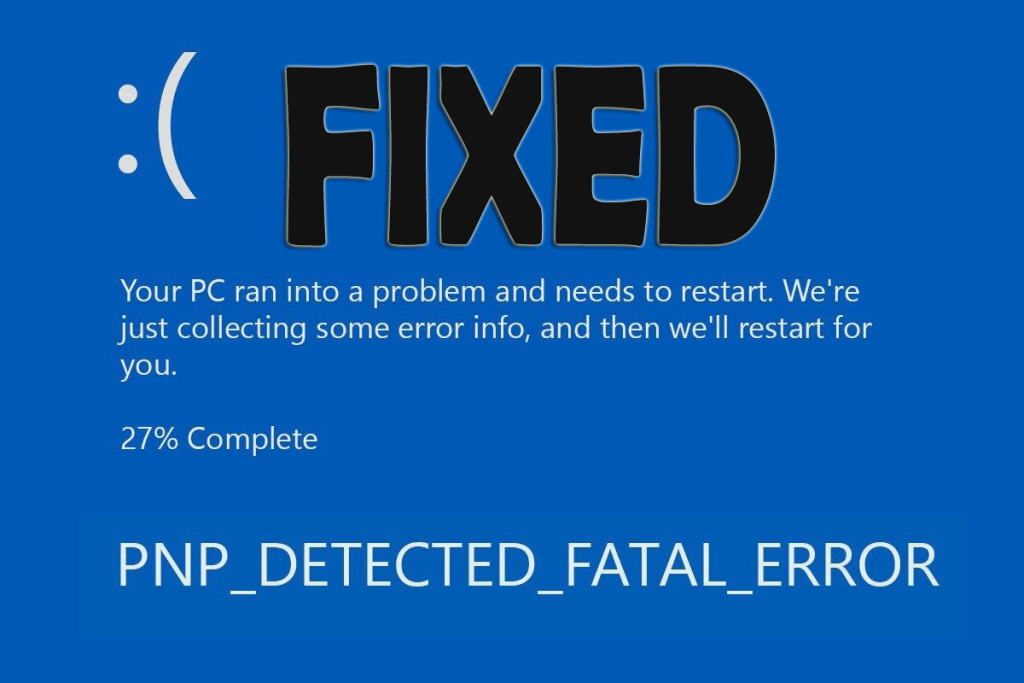
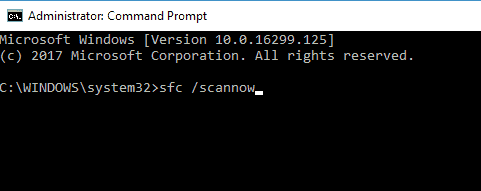
Når hele skanneprosessen er fullført, sjekk om problemet er løst eller kjør DISM-kommandoen.
Følg trinnene for å kjøre DISM-kommandoen:
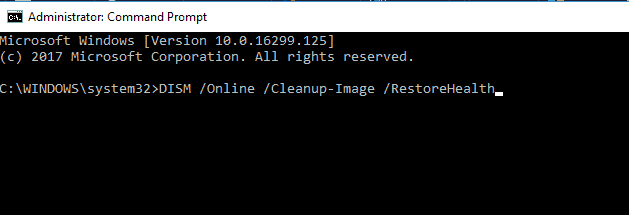
Og etter å ha fullført blir de ødelagte systemfilene reparert og det anslås at chkdsk ikke vil sitte fast eller henge lenger.
Løsning 4 – Stoppfeil Start på nytt
Trykk på Ctrl+Alt+Del-snarveistastene for ganske enkelt å fikse chkdsk-problemet, og etter å ha gjort dette, prøv å deaktivere feilstart.
Følg de gitte instruksjonene:
Og etter å ha gjort dette er Windows 10 chkdsk-problemet løst, men hvis det fortsatt vedvarer, prøv neste løsning
Løsning 5 – Utfør Clean boot
Hvis ingen av rettelsene ovenfor fungerer for deg, vil en ren oppstart hjelpe deg med å fikse problemet med chkdsk som sitter fast eller frosset.
Følg trinnene for å gjøre det:
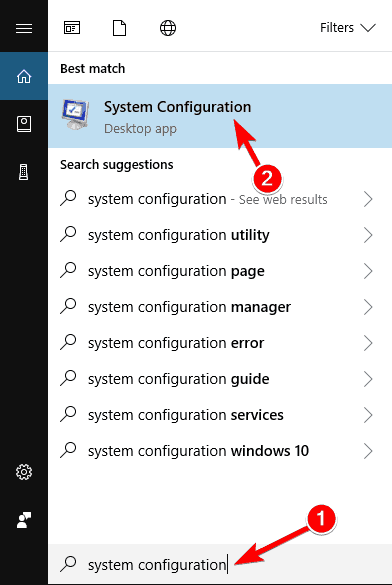
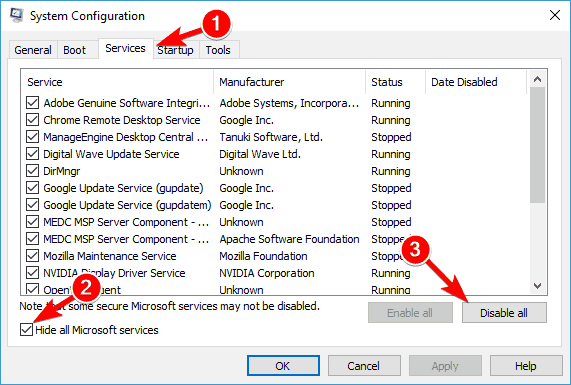
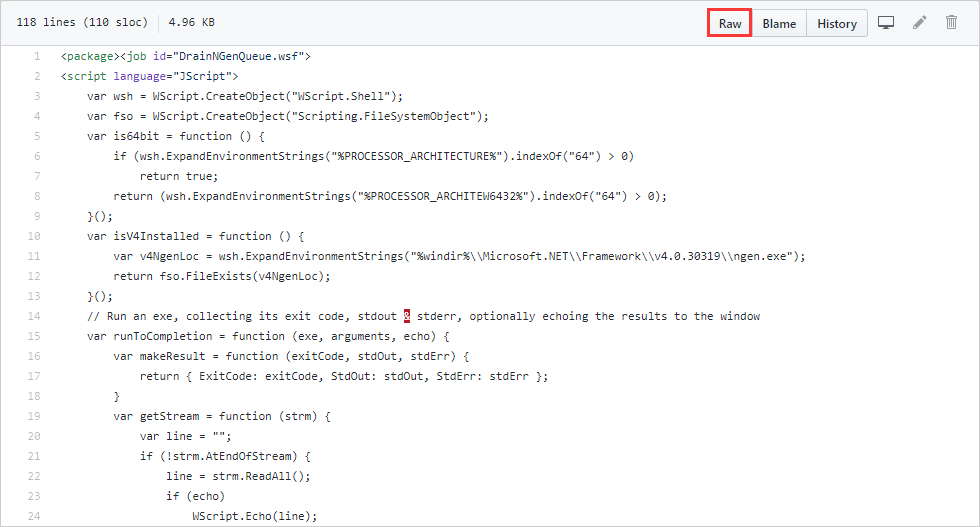
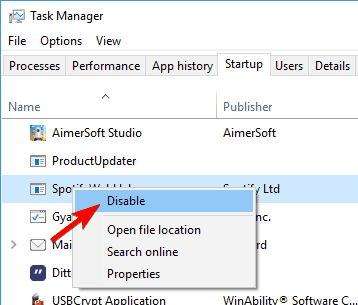
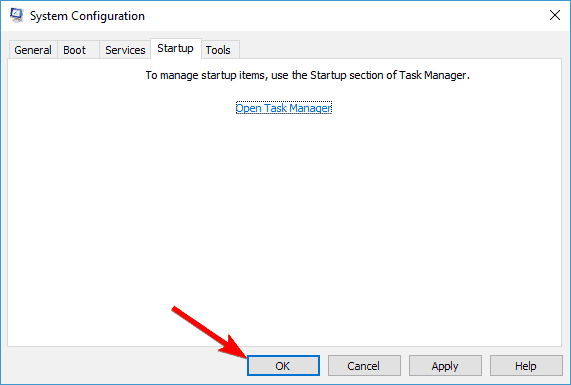
Sjekk deretter om Windows 10 chkdsk-problemet er løst eller ikke. Men hvis problemet fortsatt vedvarer, aktiverer du alle de deaktiverte appene og tjenestene igjen.
Løsning 6 – Stopp CHKDSK som pågår ved hjelp av ledeteksten
Vel, hvis ingen av de ovennevnte rettelsene fungerer for deg, prøv å stoppe chkdsk ved å bruke ledeteksten.
Følg trinnene for å gjøre det:
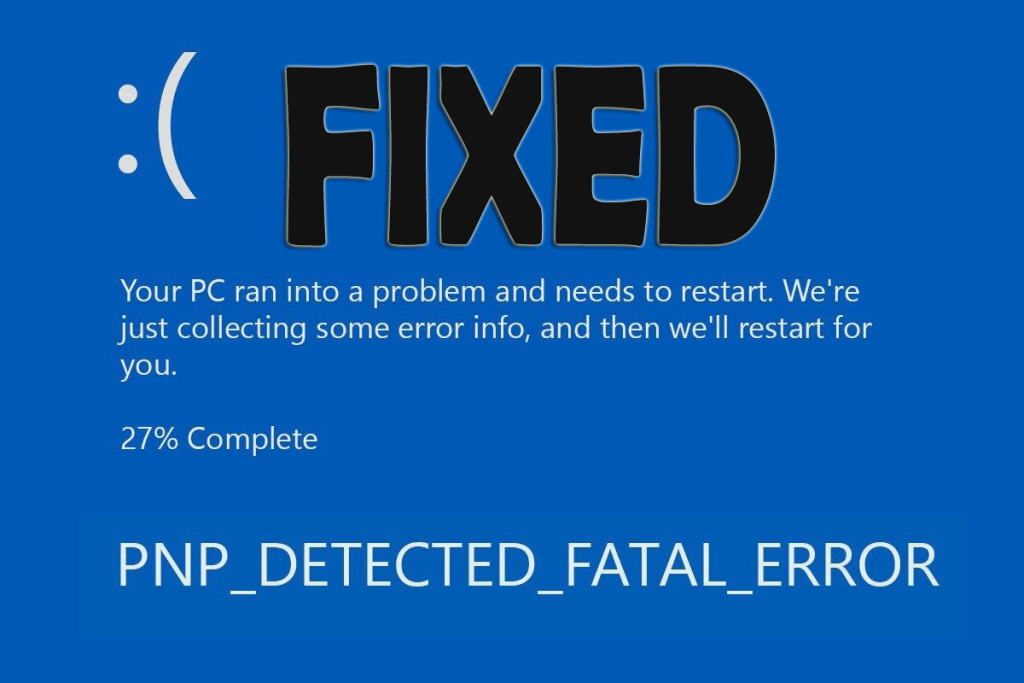
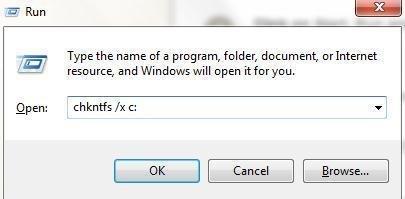
Og å gjøre dette vil stoppe CHKDSK som pågår i Windows 10-operativsystemet.
Gjør din Windows PC/Bærbar Feilfri
Vel, hvis de gitte manuelle metodene ikke vil fungere for deg, eller hvis Windows-systemet ditt begynner å gå sakte etter å ha fikset chkdsk-problemet som sitter fast eller henger, foreslås det å kjøre PC-reparasjonsverktøyet . Dette er et avansert reparasjonsverktøy som bare ved å skanne en gang oppdager og fikser ulike Windows-problemer og feil.
Med dette kan du også fikse feilene som de fleste vanlige datamaskinproblemer, skadede filer, registerkorrupsjon, også beskytte deg mot virusinfeksjon, DLL-feil, applikasjonsfeil og andre. Det fikser ikke bare feil, men optimerer også Windows PC-ytelsen. Og det beste er at det er enkelt å bruke, selv en nybegynner kan bruke det enkelt.
Få PC Repair Tool, for å fikse forskjellige feil og problemer enkelt
Nå er det din tur
Så jeg hadde gjort jobben min og prøvde mitt beste for å sette sammen de mulige reparasjonene for å løse chkdsk-problemet i Windows 10/8/7.
Følg de gitte rettelsene én etter én nøye og sjekk om Chkdsk sluttet å virke-problemet er løst eller ikke.
Til tross for dette, hvis du har spørsmål, kommentarer, forslag, så ikke nøl med og del gjerne med oss i kommentarfeltet nedenfor.
Lykke til!!!
Slik legger du til Gmail på oppgavelinjen i Windows 10/11 ved hjelp av Chrome eller Microsoft Edge. Få en rask og enkel veiledning her.
Hvis App Store forsvant fra startskjermen på iPhone/iPad, ikke bekymre deg, det er en enkel løsning for å gjenopprette den.
Oppdag de beste ublokkerte spillnettstedene som ikke er blokkert av skoler for å forbedre underholdning og læring.
Mottar feilmelding om utskrift på Windows 10-systemet ditt, følg deretter rettelsene gitt i artikkelen og få skriveren din på rett spor...
Du kan enkelt besøke møtene dine igjen hvis du tar dem opp. Slik tar du opp og spiller av et Microsoft Teams-opptak for ditt neste møte.
Når du åpner en fil eller klikker på en kobling, vil Android-enheten velge en standardapp for å åpne den. Du kan tilbakestille standardappene dine på Android med denne veiledningen.
RETTET: Entitlement.diagnostics.office.com sertifikatfeil
Hvis du står overfor skriveren i feiltilstand på Windows 10 PC og ikke vet hvordan du skal håndtere det, følg disse løsningene for å fikse det.
Hvis du lurer på hvordan du sikkerhetskopierer Chromebooken din, har vi dekket deg. Finn ut mer om hva som sikkerhetskopieres automatisk og hva som ikke er her
Vil du fikse Xbox-appen vil ikke åpne i Windows 10, følg deretter rettelsene som Aktiver Xbox-appen fra tjenester, tilbakestill Xbox-appen, Tilbakestill Xbox-apppakken og andre..


![[100% løst] Hvordan fikser du Feilutskrift-melding på Windows 10? [100% løst] Hvordan fikser du Feilutskrift-melding på Windows 10?](https://img2.luckytemplates.com/resources1/images2/image-9322-0408150406327.png)



![FIKSET: Skriver i feiltilstand [HP, Canon, Epson, Zebra og Brother] FIKSET: Skriver i feiltilstand [HP, Canon, Epson, Zebra og Brother]](https://img2.luckytemplates.com/resources1/images2/image-1874-0408150757336.png)

![Slik fikser du Xbox-appen som ikke åpnes i Windows 10 [HURTIGVEILEDNING] Slik fikser du Xbox-appen som ikke åpnes i Windows 10 [HURTIGVEILEDNING]](https://img2.luckytemplates.com/resources1/images2/image-7896-0408150400865.png)